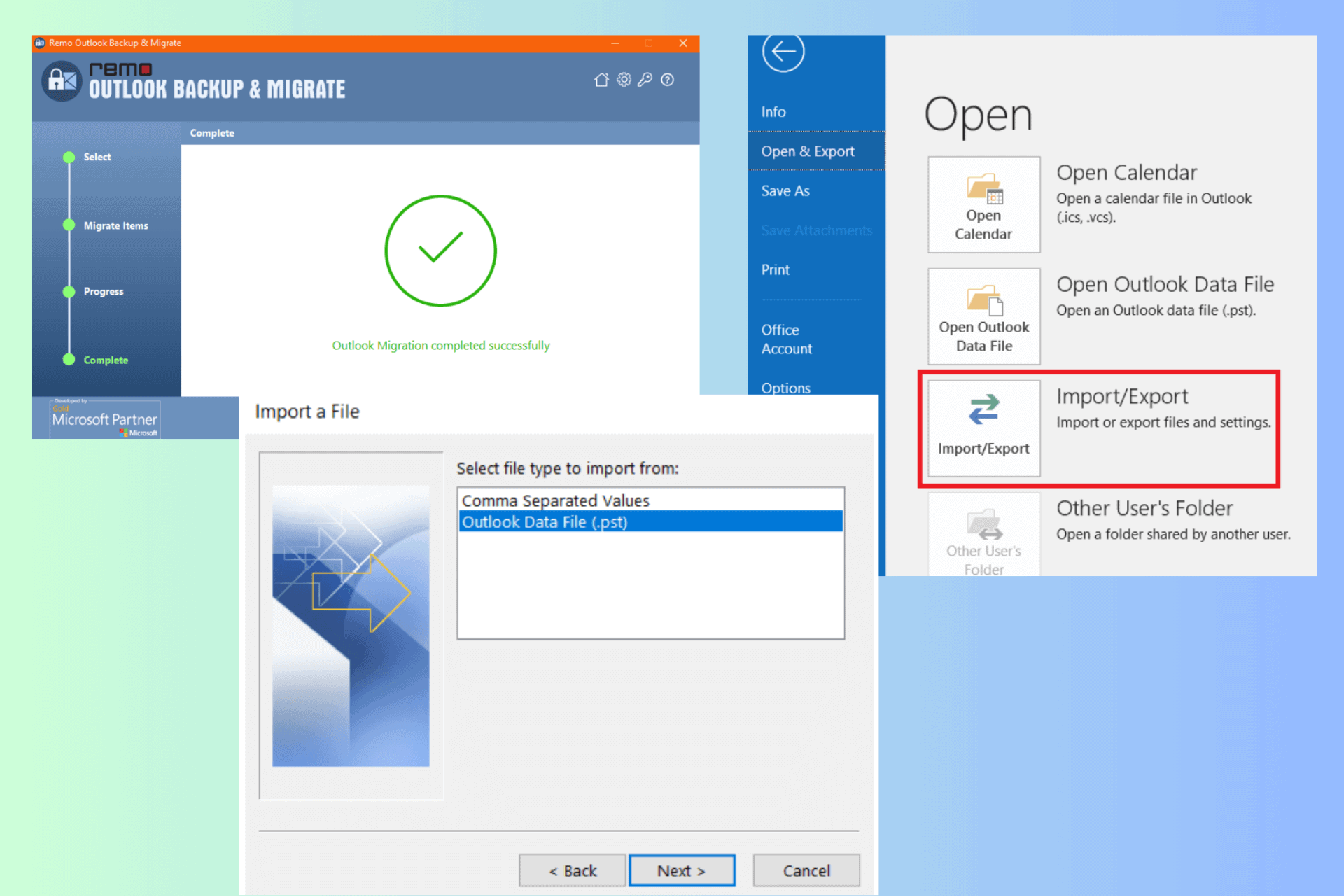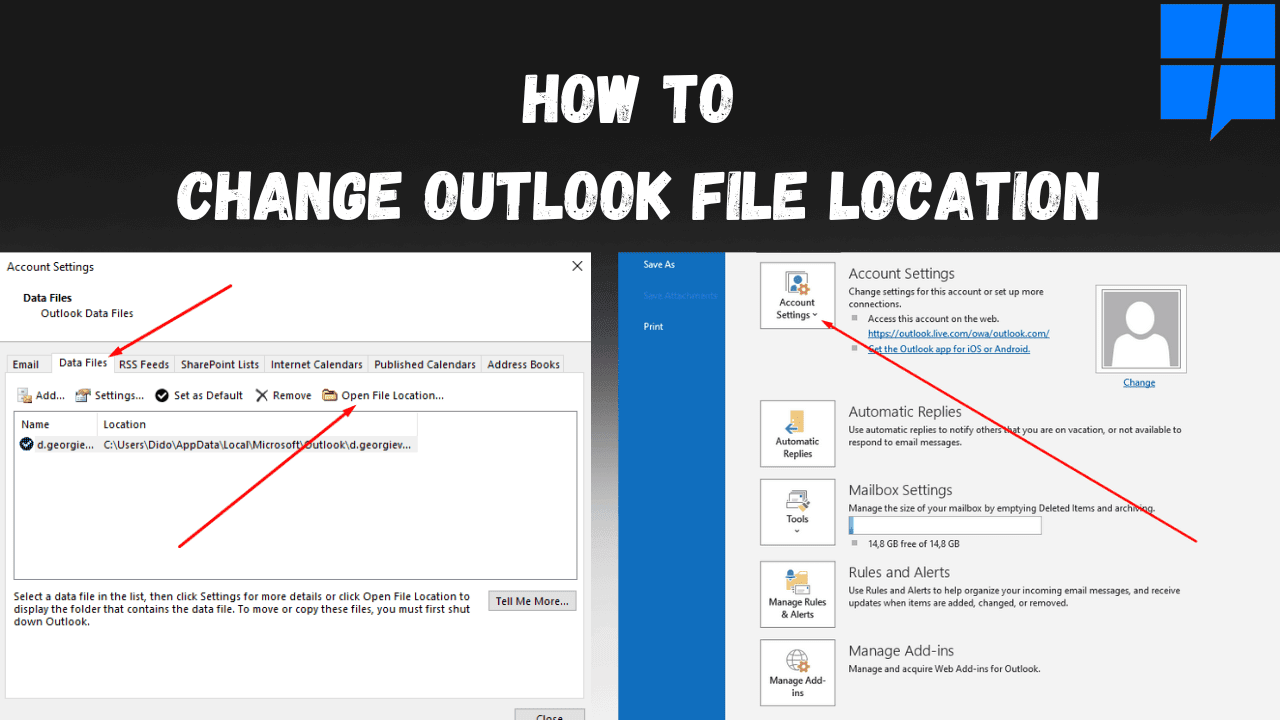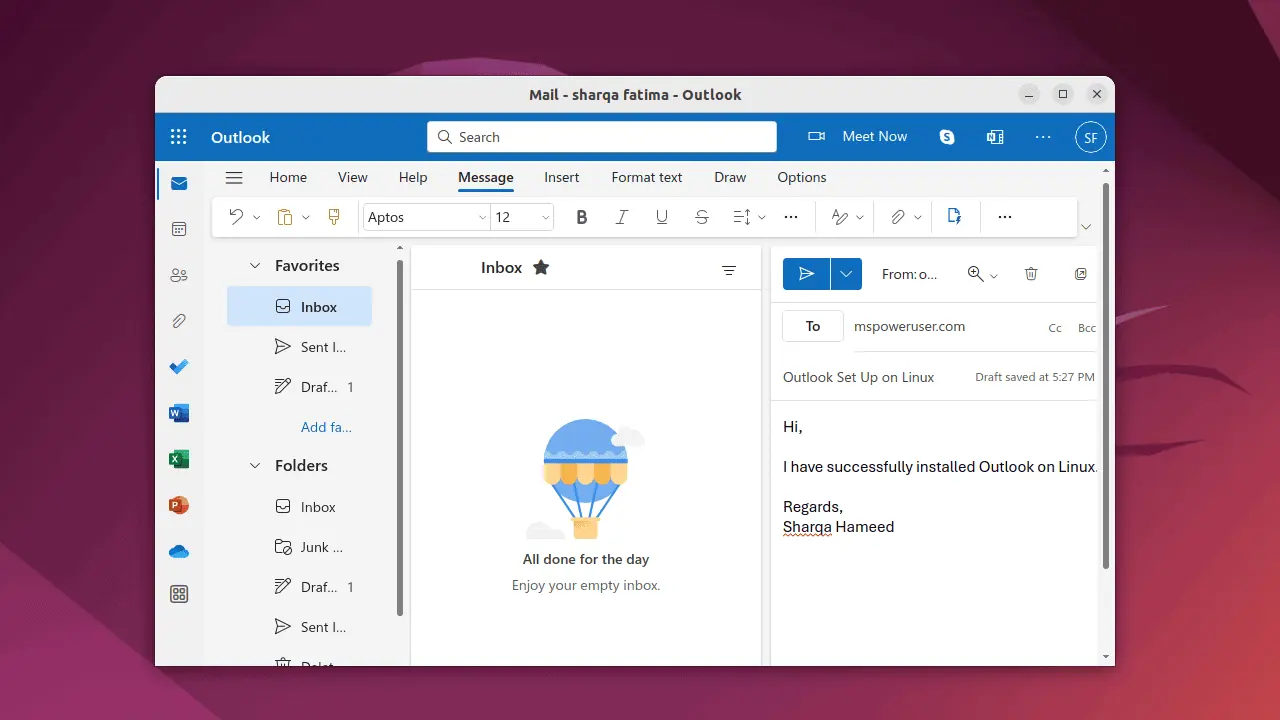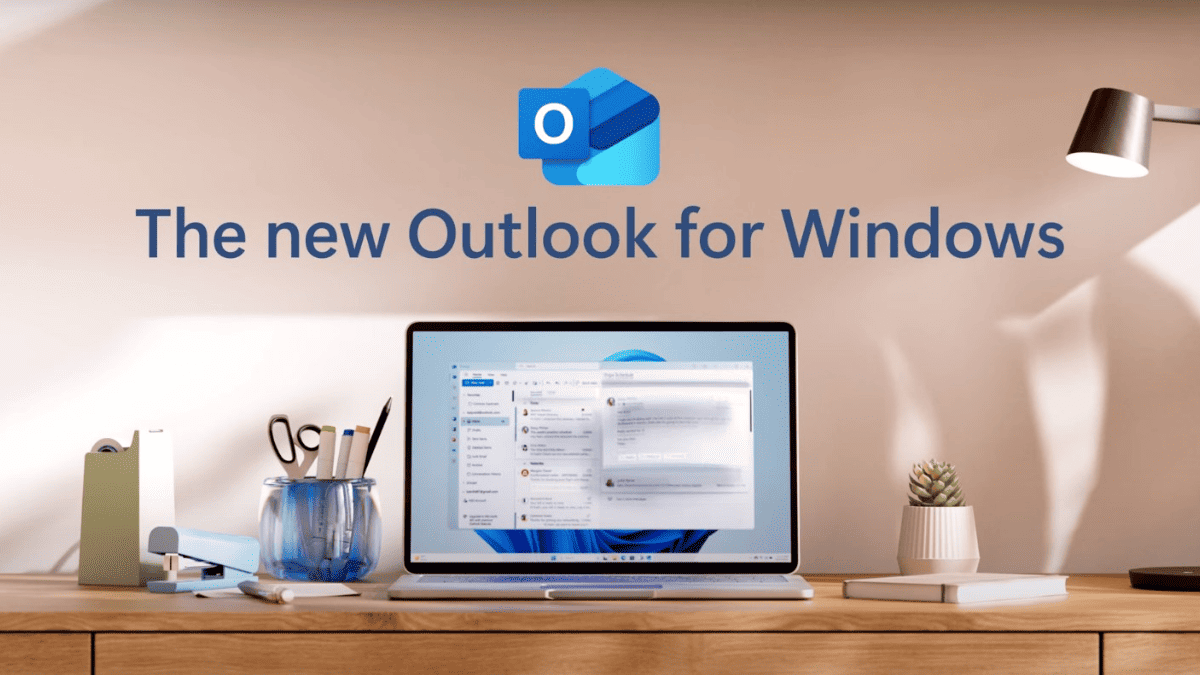4 načina za arhiviranje e-pošte u programu Outlook
3 min. čitati
Objavljeno na
Pročitajte našu stranicu za otkrivanje kako biste saznali kako možete pomoći MSPoweruseru da održi urednički tim Čitaj više
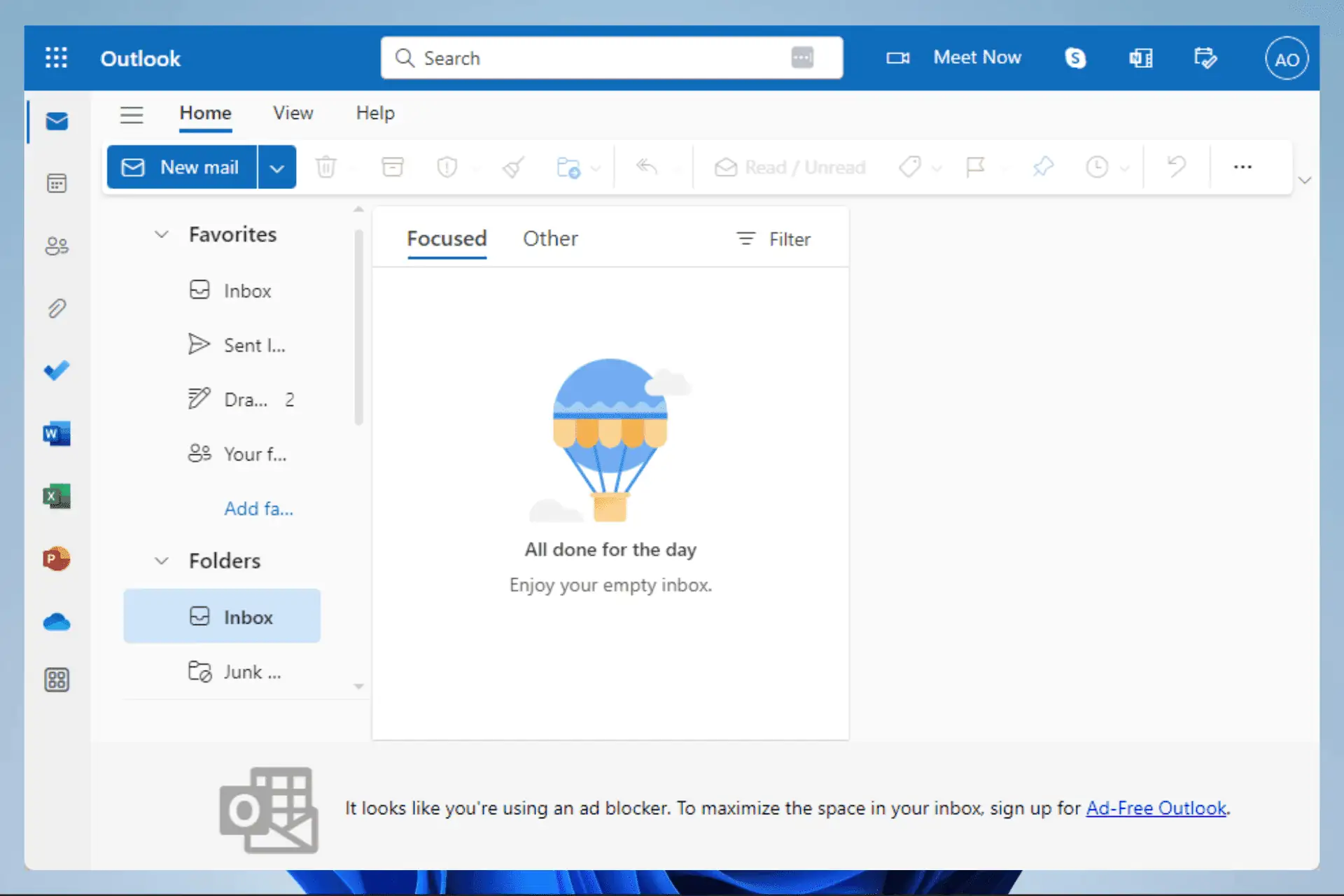
Arhiviranje je bitno jer se s vremenom vaša pristigla pošta može zagušiti hrpom starih e-poruka, što otežava pronalaženje poruka koje su vam potrebne. To također može imati danak na vašem uređaju, znatno ga usporavajući.
Moguće je izvršiti ovaj postupak ručno ili automatski u programu Outlook, a ovaj će vam vodič dati točne korake koje trebate slijediti kako biste arhivirali e-poštu u programu Outlook.
1. Ručno arhivirajte e-poštu u programu Outlook 365
- Kliknite na file.
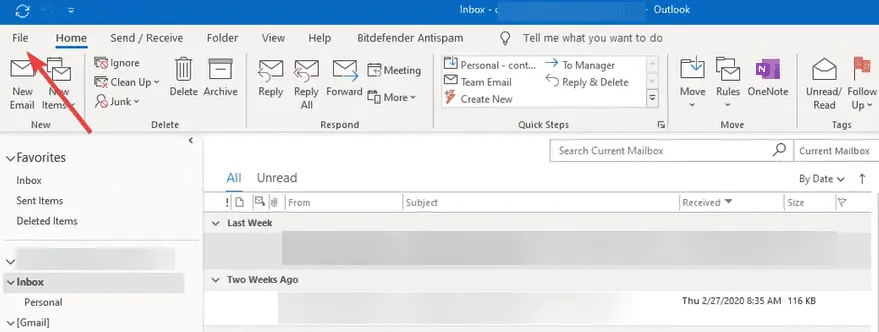
- Proširiti alat i odaberite Očistite stare predmete.
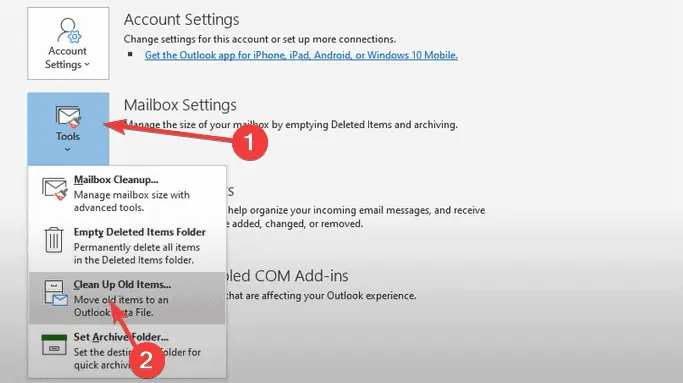
- odabrati Arhivirajte ovu mapu i sve podmape, odaberite mapu koju želite arhivirati, ispod Arhivirajte stavke starije od, odaberite datum i kliknite OK tipku.
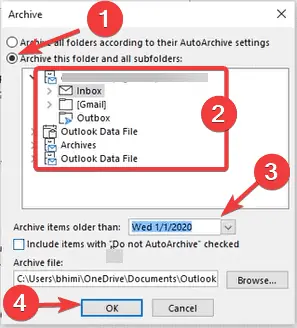
- Outlook će odabrane e-poruke arhivirati u ovoj mapi i unutar datumskog raspona u .PST datoteku.
2. Automatski arhivirajte e-poštu u programu Outlook
- Odaberite mapu koju želite arhivirati u lijevom oknu Outlook sučelja.
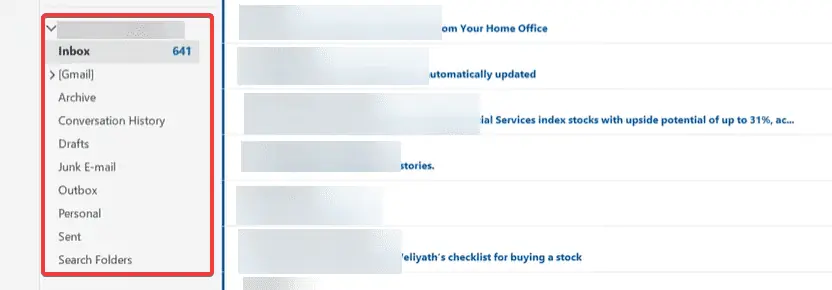
- Kliknite na file Tab.
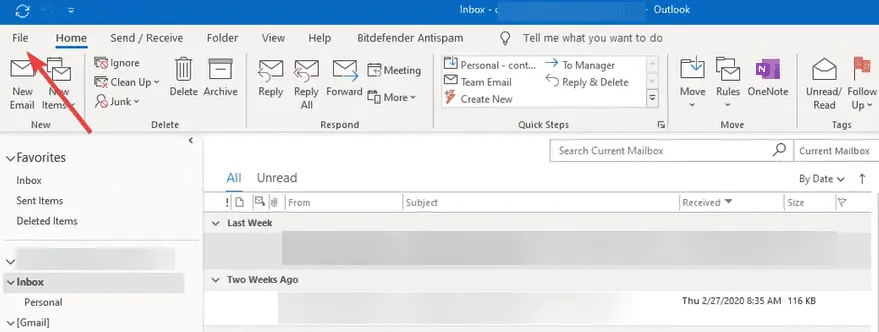
- Na lijevom oknu kliknite na Opcije.
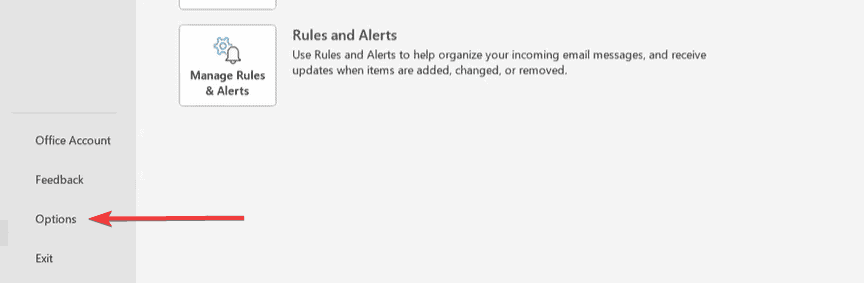
- Odaberite napredan karticu, a zatim kliknite gumb Postavke automatskog arhiviranja gumb s desne strane.
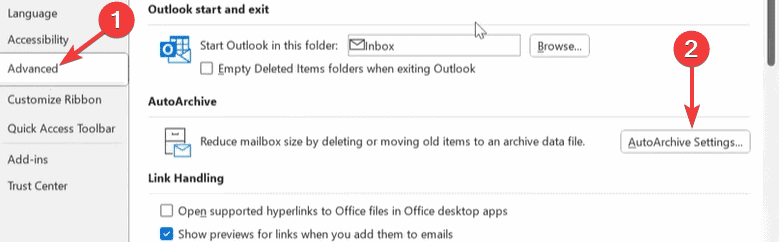
- Označite Pokrenite AutoArchive svakih opciju, unesite željeni broj dana i kliknite OK gumb na dnu. Sve vaše e-poruke bit će arhivirane u odabranoj mapi prema vašim postavkama.
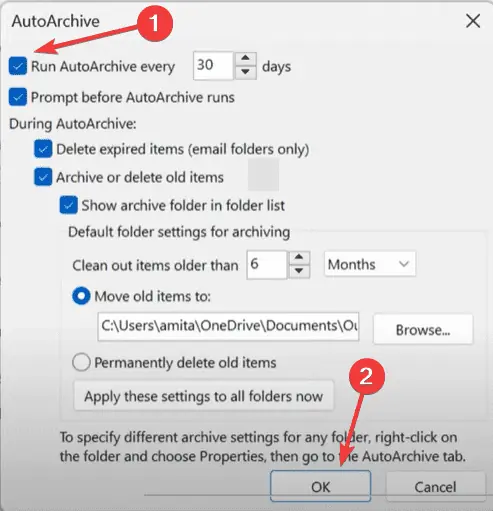
- Po želji, prije klika na gumb U redu, možete urediti druge postavke kao što su Pitaj prije pokretanja automatskog arhiviranja, Izbriši istekle stavke (samo mapa e-pošte), Arhivirajte ili izbrišite stare stavke, Prikaži mapu arhive na popisu mapa, itd. Jednostavno probajte što vam odgovara.
3. Automatski arhivirajte dodatne mape u programu Outlook
- Kliknite desnom tipkom miša na mapu koju želite automatski arhivirati i kliknite na Nekretnine.
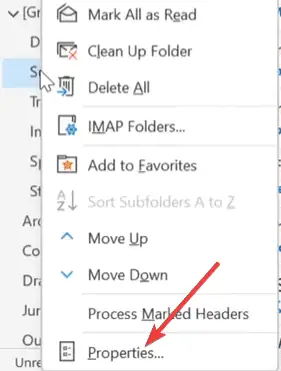
- Odaberite Automatsko arhiviranje karticu i kliknite Arhivirajte stavke u ovoj mapi koristeći zadane postavke, a zatim kliknite primijeniti i OK.
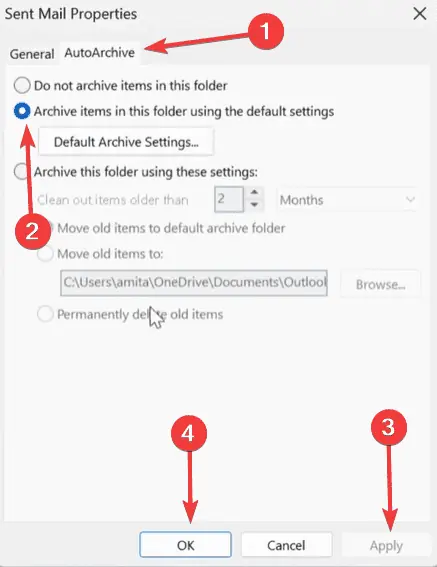
- Po želji, možete kliknuti na Zadane postavke arhive gumb, zatim promijenite neke postavke prije klika primijeniti i OK.
Gore navedeni postupak automatskog arhiviranja funkcionirat će samo ako ste inicijalno uključili automatsko arhiviranje za jednu od mapa svoje e-pošte.
4. Arhivirajte Outlook e-poštu pomoću značajke Online arhiva
- Prijavite se u Microsoft 365 web portal i kliknite na Admin Ikona.
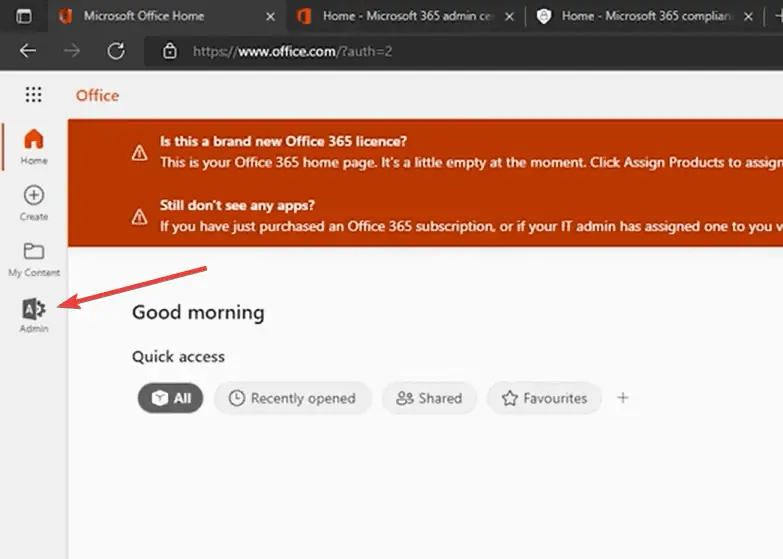
- Pritisnite izbornik (3 vodoravne crte) u gornjem lijevom kutu i odaberite Usklađenost.
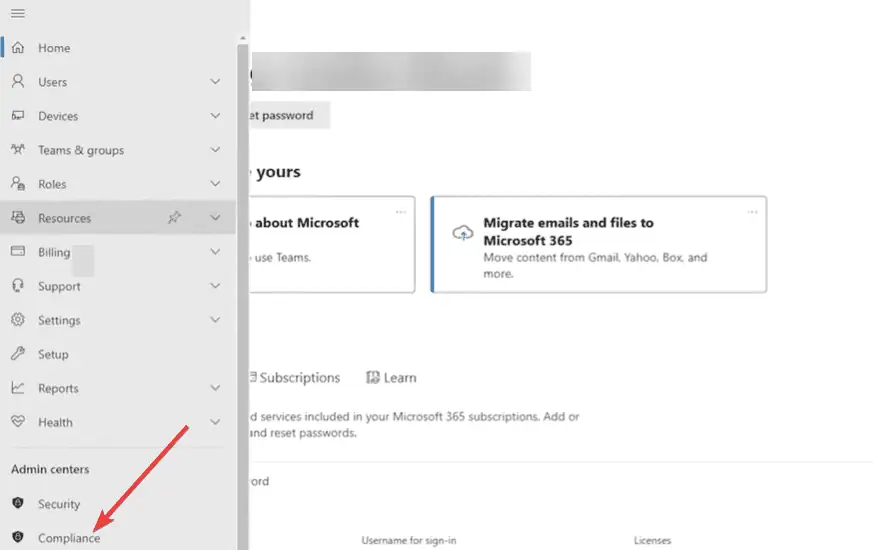
- Povećaj Upravljanje životnim stilom podataka opciju na lijevom oknu i odaberite Microsoft 365.
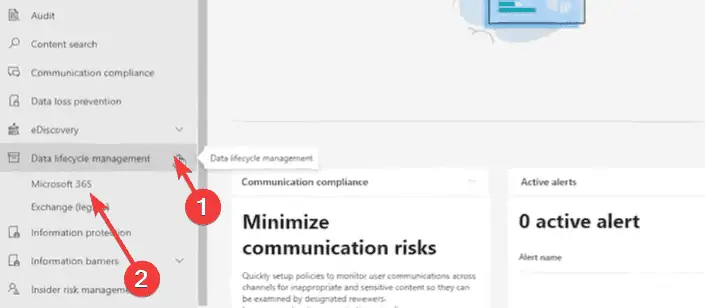
- Kliknite Arhiva, odaberite e-poštu za koju je trebate omogućiti i kliknite Omogući arhivu.
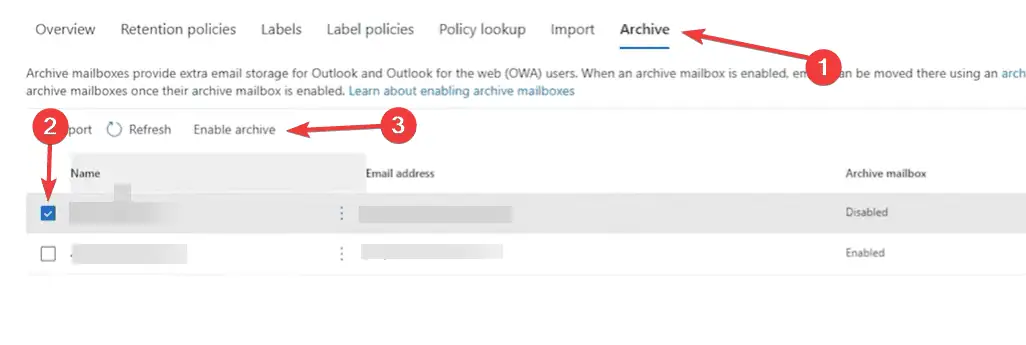
- Ponovno pokrenite Outlook i funkcija arhiviranja trebala bi raditi. Upamtite da ovo rješenje funkcionira samo ako koristite Microsoft 365 i imate pristup Administratorskoj ploči.
Ako ste pročitali dovde, trebali biste znati sva moguća rješenja za arhiviranje e-pošte u programu Outlook. Većina razmatranih rješenja vrlo je jednostavna za implementaciju. Možete također razmisliti o ručnom brisanju pojedinačnih e-poruka, ali ovo rješenje neće biti praktično ako imate mnogo e-poruka za brisanje.
Ako imate druga rješenja, naši će čitatelji rado čuti vaše mišljenje. Stoga ostavite svoje komentare u odjeljku za komentare u nastavku.